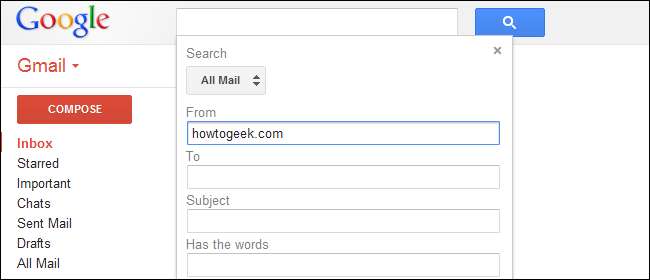
Gmail es un producto de Google, por lo que, por supuesto, tiene potentes funciones de búsqueda. Pero algunas de las funciones de búsqueda de Gmail están ocultas y no aparecen en el panel Opciones de búsqueda. Aprenda los trucos de búsqueda de Gmail para dominar su enorme bandeja de entrada.
También puede crear filtros a partir de cualquier búsqueda que pueda realizar. Los filtros realizan acciones automáticamente en los correos electrónicos entrantes, como eliminarlos, aplicar una etiqueta o reenviarlos a otra dirección de correo electrónico.
Funciones de búsqueda básicas
En lugar de simplemente escribir una consulta de búsqueda en el cuadro de búsqueda, haga clic en la flecha hacia abajo para mostrar más opciones de búsqueda.
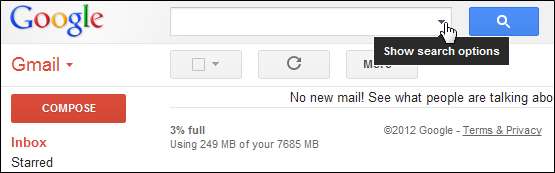
El cuadro de diálogo de opciones de búsqueda expone muchos de los operadores de búsqueda básicos de Gmail. Pero hay algunas opciones de búsqueda que no aparecen en este cuadro de diálogo.
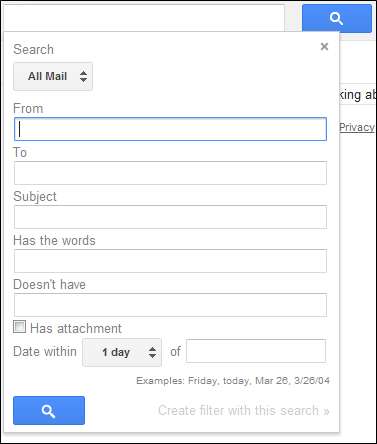
Puede omitir este cuadro de diálogo para búsquedas básicas. Realice una búsqueda con el cuadro de diálogo de opciones de búsqueda y verá el operador de búsqueda que necesitará en el futuro. Por ejemplo, si escribe howtogeek.com en el cuadro de búsqueda, verá aparecer la siguiente búsqueda en el cuadro de búsqueda:
de: (howtogeek.com)
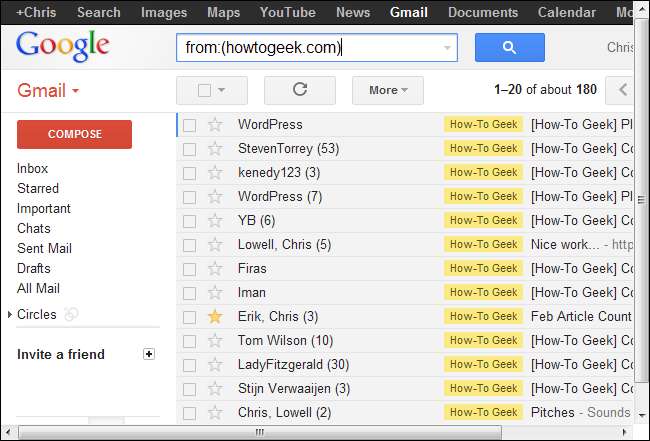
Los operadores de búsqueda útiles a los que puede acceder desde el cuadro de diálogo básico incluyen:
- a: - Buscar mensajes enviados a una dirección específica.
- desde: - Buscar mensajes enviados desde una dirección específica
- tema: - Busque el campo de asunto.
- etiqueta: - Buscar dentro de una etiqueta específica.
- tiene: adjunto - Buscar solo mensajes que tengan archivos adjuntos
- es: chat - Buscar solo chats.
- en cualquier lugar - También busque mensajes en el spam y la papelera. De forma predeterminada, la búsqueda de Gmail ignora los mensajes en el spam y la papelera.
Construyendo búsquedas
Para realizar búsquedas más complicadas, debe conocer los conceptos básicos.
- ( ) - Los corchetes le permiten agrupar términos de búsqueda. Por ejemplo, buscando asunto: (qué friki) solo devolvería mensajes con las palabras "cómo" y "geek" en su campo de asunto. Si buscas tema: que friki , recibirías mensajes con "cómo" en su asunto y "geek" en cualquier parte del mensaje.
- O - OR, que debe estar en mayúsculas, permite buscar un término u otro. Por ejemplo, asunto: (cómo OR geek) devolvería mensajes con la palabra "cómo" o la palabra "geek" en sus títulos. También puede combinar otros términos con OR. Por ejemplo, de: howtogeek.com O tiene: archivo adjunto buscará mensajes que sean de howtogeek.com o que tengan archivos adjuntos.
- “ “ - Las citas le permiten buscar una frase exacta, como en Google. Buscando "frase exacta" solo devuelve mensajes que contienen la frase exacta. Puede combinar esto con otros operadores. Por ejemplo, asunto: "frase exacta" solo devuelve mensajes que tienen "frase exacta" en su campo de asunto.
- – - El guión, o el signo menos, permite buscar mensajes que no contienen un término específico. Por ejemplo, busque -de: howtogeek.com y solo verá mensajes que no sean de howtogeek.com.
Trucos de búsqueda oculta
Puede acceder a muchos operadores de búsqueda desde el cuadro de diálogo de opciones de búsqueda, pero algunos están ocultos. A continuación, se muestra una lista de los ocultos:
- lista: - El operador de lista: le permite buscar mensajes en una lista de correo. Por ejemplo, lista: [email protected] devolvería todos los mensajes de la lista de correo [email protected].
- nombre del archivo: - El operador nombre de archivo: le permite buscar un archivo adjunto específico. Por ejemplo, archivo: ejemplo.pdf devolvería correos electrónicos con un archivo llamado example.pdf adjunto.
- es importante , etiqueta: importante - Si usa la bandeja de entrada prioritaria de Gmail, puede usar los operadores is: important o label: important para buscar solo correos electrónicos importantes o no importantes.
- tiene: estrella amarilla , tiene: estrella roja , tiene: cheque verde , etc. - Si usa diferentes tipos de estrellas (consulte la sección Estrellas en el panel de configuración general de Gmail), puede buscar mensajes con un tipo específico de estrella.
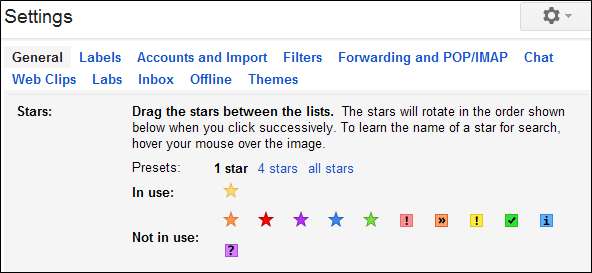
- cc: , bcc: - Las funciones cc: y bcc: le permiten buscar mensajes donde una dirección específica fue copiada o copiada oculta. Por ejemplo, cc: [email protected] devuelve mensajes donde [email protected] fue copiado carbón. No puede utilizar el operador bcc: para buscar mensajes en los que se le hizo una copia ciega del carbón, solo mensajes en los que hizo bcc con otras personas.
- entregado a: - El operador entregado a: busca mensajes entregados a una dirección específica. Por ejemplo, si tiene varias cuentas en la misma bandeja de entrada de Gmail , puede utilizar este operador para encontrar los mensajes enviados a una dirección específica. Utilizar entregado a: [email protected] para buscar mensajes enviados a [email protected].
Guardar un filtro
Crea un filtro para realizar acciones automáticamente cuando un mensaje coincide con una búsqueda específica.
Para crear un filtro, haga clic en la flecha hacia abajo nuevamente, luego haga clic en " Crear filtro con esta búsqueda " opción.
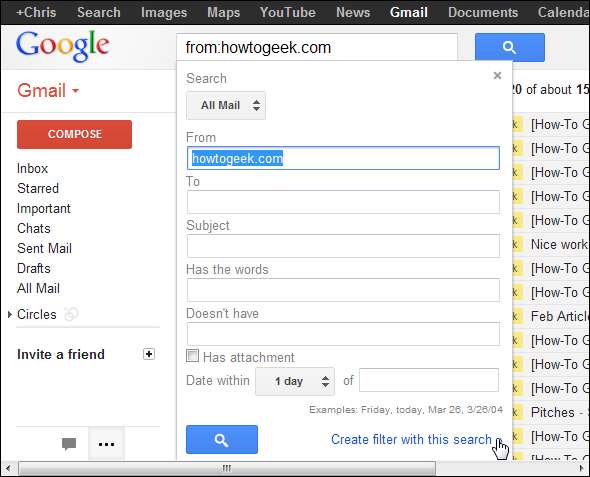
Seleccione una acción y haga clic en " Crear filtro ”Botón.
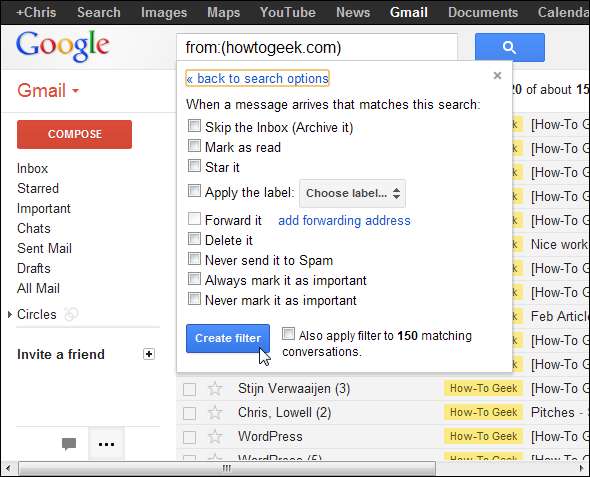
Puede administrar sus filtros desde el panel Filtros en la página de configuración de Gmail.
Los filtros también se pueden utilizar para bloquear direcciones de correo electrónico. Hemos cubierto usando filtros para bloquear a tu ex loco en el pasado.






